Az összesített névtér beállítása
A tárolási célok létrehozása után névtérútvonalakat is létre kell hoznia számukra. Az ügyfélgépek ezeket a virtuális elérési utakat használják a fájlok gyorsítótáron keresztüli eléréséhez, nem pedig közvetlenül a háttértárhoz való csatlakozáshoz. Ez a rendszer lehetővé teszi, hogy a gyorsítótárazó rendszergazdák az ügyfélutasítások átírása nélkül módosítják a háttérrendszereket.
A funkcióval kapcsolatos további információkért olvassa el az összesített névtér megtervezése című cikket.
Az Azure Portal Névtér lapján láthatók azok az útvonalak, amelyekkel az ügyfelek hozzáférhetnek az adatokhoz a gyorsítótáron keresztül. Ezen a lapon névtérútvonalakat hozhat létre, távolíthat el vagy módosíthat. A névtérútvonalakat az Azure CLI használatával is konfigurálhatja.
A gyorsítótárhoz definiált összes ügyféloldali elérési út megjelenik a Névtér lapon. Azok a tárolási célok, amelyekben nincs definiálva névtérútvonal, még nem jelennek meg a táblában.
A táblaoszlopokat rendezve jobban megértheti a gyorsítótár összesített névterét. Az oszlopok fejlécében lévő nyilakra kattintva rendezheti az útvonalakat.
Névtér elérési útjainak hozzáadása vagy szerkesztése
Ahhoz, hogy az ügyfelek hozzáférhessenek a tárolási célhoz, létre kell hoznia legalább egy névtér-elérési utat. (Olvasás Az Azure HPC Cache csatlakoztatása az ügyfélhozzáférésről.)
Ha nemrég hozzáadott egy tárolási célt, vagy testre szabott egy hozzáférési szabályzatot, az egy-két percet is igénybe vehet, mielőtt létrehozna egy névtér-elérési utat.
Blob-névtér elérési útjai
Egy Azure Blob Storage-célnak csak egy névtérútvonala lehet.
Az alábbi utasításokat követve beállíthatja vagy módosíthatja az elérési utat az Azure Portalon vagy az Azure CLI-vel.
Az Azure Portalon töltse be a Névtér beállításai lapot. Ezen a lapon névtérútvonalakat vehet fel, módosíthat vagy törölhet.
Új elérési út hozzáadása: Kattintson felül a + Hozzáadás gombra, és töltse ki az adatokat a szerkesztési panelen.
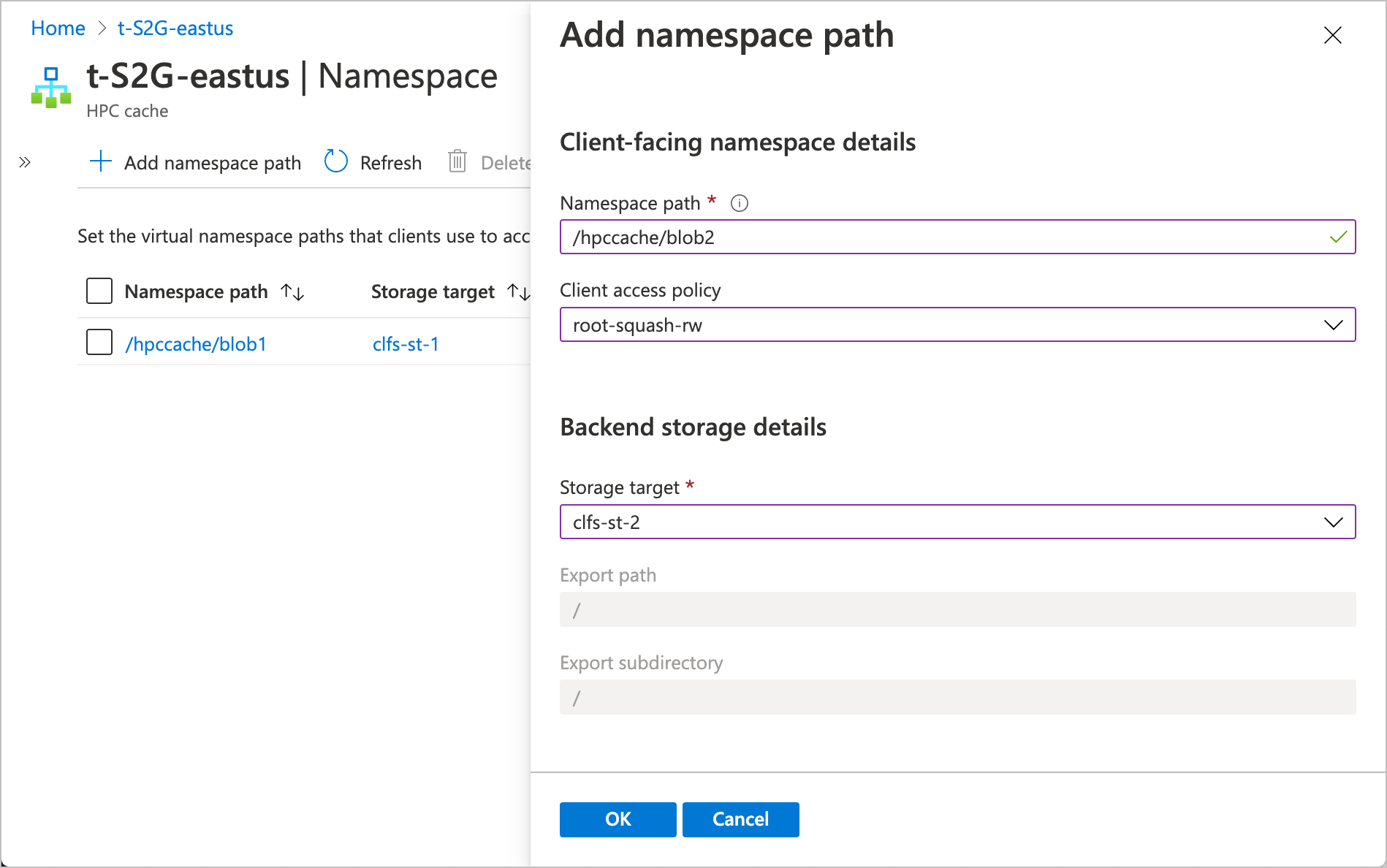
Adja meg azt az elérési utat, amelyet az ügyfelek használni fognak a tárolási cél eléréséhez.
Válassza ki az elérési úthoz használni kívánt hozzáférési szabályzatot. További információ az ügyfélhozzáférés testreszabásáról az Ügyfélelérési szabályzatok használata területen.
Válassza ki a tárolási célt a legördülő listából. Ha egy blobtároló-cél már rendelkezik névtérútvonalsal, nem jelölhető ki.
Egy Azure Blob Storage-cél esetében az exportálási és alkönyvtári elérési utak automatikusan a következőre
/vannak állítva: .
Meglévő elérési út módosítása: Kattintson a névtér elérési útjára. Megnyílik a szerkesztési panel. Módosíthatja az elérési utat és a hozzáférési szabályzatot, de nem válthat másik tárolási célra.
Névtér elérési útjának törlése: Jelölje be az elérési út bal oldalán található jelölőnégyzetet, és kattintson a Törlés gombra.
NFS-névtér elérési útjai
Az NFS-tárolóhelyek több virtuális elérési útból is állhatnak, feltéve, hogy mindegyik elérési út egy másik exportálást vagy alkönyvtárat jelöl ugyanazon a tárolórendszeren.
Az NFS-tárolóhely névterének tervezésekor vegye figyelembe, hogy minden elérési útnak egyedinek kell lennie, és nem lehet egy másik névtérútvonal alkönyvtára. Ha például van egy névtér elérési útja, amelyet meghívnak /parent-a, akkor nem hozhat létre olyan névtér-elérési utakat is, mint /parent-a/user1 és /parent-a/user2. Ezek a címtár-elérési utak már elérhetők a névtérben alkönyvtárként /parent-a.
Az NFS-tárolórendszer összes névtérútvonala egyetlen tárolóhelyen jön létre.
Minden NFS-névtér-elérési úthoz adja meg az ügyféloldali elérési utat, a tárolórendszer exportálását és opcionálisan egy exportálási alkönyvtárat.
Az Azure Portalon töltse be a Névtér beállításai lapot. Ezen a lapon névtérútvonalakat vehet fel, szerkeszthet vagy törölhet.
- Új elérési út hozzáadásához kattintson felül a + Hozzáadás gombra, és töltse ki az információkat a szerkesztési panelen.
- Meglévő elérési út módosításához kattintson a névtér elérési útjára. Megnyílik a szerkesztési panel, és módosíthatja az elérési utat.
- Névtér elérési útjának törléséhez jelölje be az elérési út bal oldalán található jelölőnégyzetet, és kattintson a Törlés gombra.
Töltse ki az alábbi értékeket az egyes névtér-elérési utakhoz:
Névtér elérési útja – Az ügyféloldali fájl elérési útja.
Ügyfélelérési szabályzat – Válassza ki az elérési úthoz használni kívánt hozzáférési szabályzatot. További információ az ügyfélhozzáférés testreszabásáról az Ügyfélelérési szabályzatok használata területen.
Tárolási cél – Ha új névtérútvonalat hoz létre, válasszon ki egy tárolóhelyet a legördülő menüből.
Exportálási útvonal – Adja meg az NFS-exportálás elérési útját. Győződjön meg arról, hogy helyesen írja be az exportálás nevét – a portál ellenőrzi a mező szintaxisát, de nem ellenőrzi az exportálást, amíg el nem küldi a módosítást.
Alkönyvtár exportálása – Ha azt szeretné, hogy ez az elérési út az exportálás egy adott alkönyvtárát csatlakoztatja, itt adhatja meg. Ha nem, hagyja üresen ezt a mezőt.
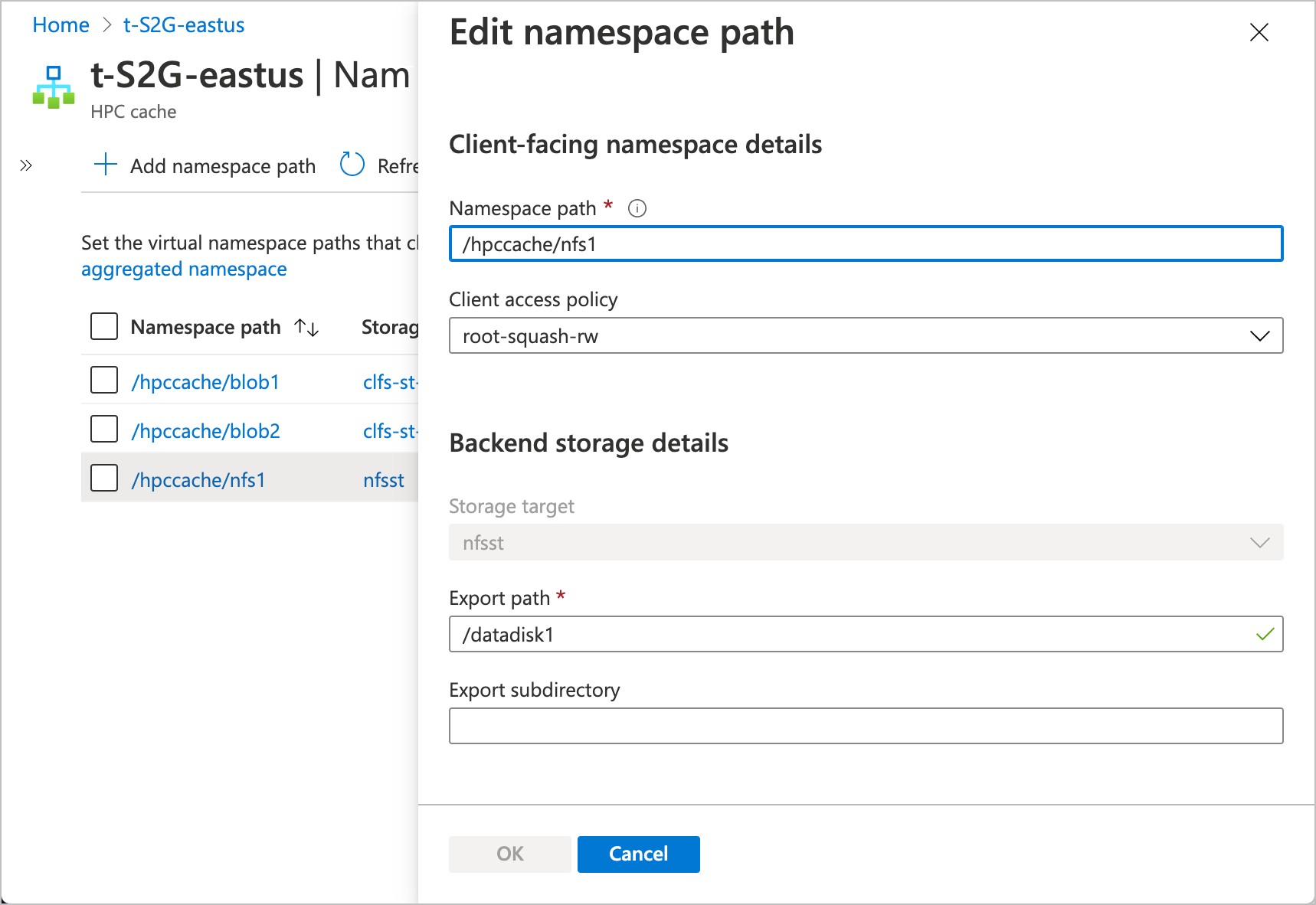
ADLS-NFS névtér elérési útjai
A normál blobtároló-tárolókhoz hasonlóan az ADLS-NFS tárolócélok csak egy exportálással rendelkeznek, így csak egy névtérútvonala lehet.
Kövesse az alábbi utasításokat az útvonal Azure Portallal való beállításához vagy módosításához.
Töltse be a Névtér beállításai lapot.
Új elérési út hozzáadása: Kattintson felül a + Hozzáadás gombra, és töltse ki az adatokat a szerkesztési panelen.
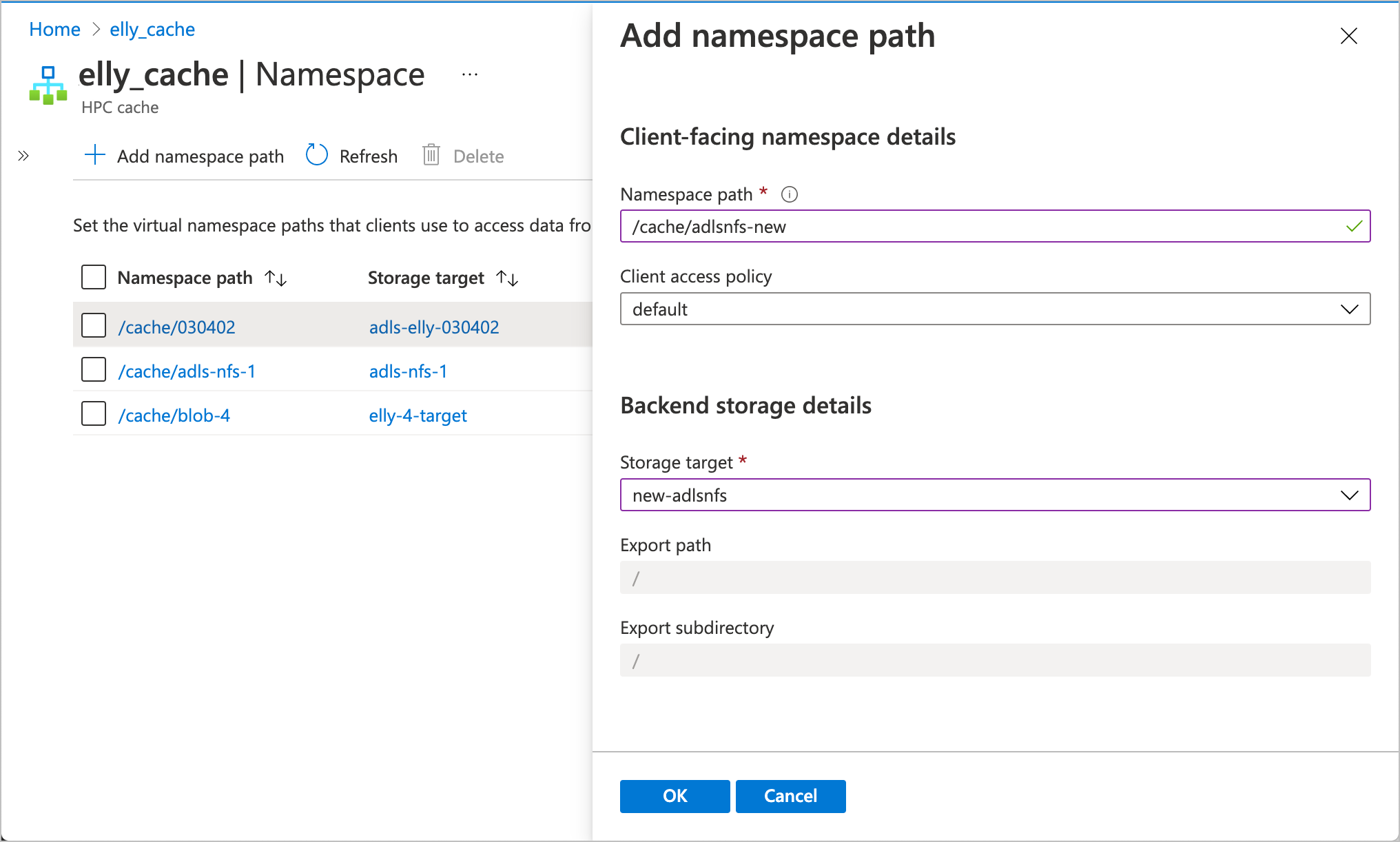
Adja meg azt az elérési utat, amelyet az ügyfelek használni fognak a tárolási cél eléréséhez.
Válassza ki az elérési úthoz használni kívánt hozzáférési szabályzatot. További információ az ügyfélhozzáférés testreszabásáról az Ügyfélelérési szabályzatok használata területen.
Válassza ki a tárolási célt a legördülő listából. Ha egy ADLS-NFS-tárolócél már rendelkezik névtérútvonalsal, nem jelölhető ki.
Az ADLS-NFS tárolási cél esetében az exportálási és alkönyvtári elérési utak automatikusan a következőre
/vannak állítva: .
Meglévő elérési út módosítása: Kattintson a névtér elérési útjára. Megnyílik a szerkesztési panel. Módosíthatja az elérési utat és a hozzáférési szabályzatot, de nem válthat másik tárolási célra.
Névtér elérési útjának törlése: Jelölje be az elérési út bal oldalán található jelölőnégyzetet, és kattintson a Törlés gombra.
Következő lépések
Miután létrehozta a tárolási célok összesített névterét, csatlakoztathatja az ügyfeleket a gyorsítótárhoz. További információért olvassa el ezeket a cikkeket.
Visszajelzés
Hamarosan elérhető: 2024-ben fokozatosan kivezetjük a GitHub-problémákat a tartalom visszajelzési mechanizmusaként, és lecseréljük egy új visszajelzési rendszerre. További információ: https://aka.ms/ContentUserFeedback.
Visszajelzés küldése és megtekintése a következőhöz:
